Interface web intuitiva para a gestão de contentores Docker.
Obter uma interface web para a gestão de contentores Docker com ênfase em modelos para facilitar as implantações. O objectivo de Yacht é facilitar a utilização e gestão do Docker por qualquer pessoa. Modelos, variáveis de modelos e uma interface intuitiva tornam esse objectivo possível.
Por favor note: Yacht ainda está em alfa e a estabilidade não está garantida. Saiba mais sobre o Yacht GitHub.
Yacht Opções
Pode configurar a sua aplicação Yacht fornecendo valores para os seguintes campos:
| Campo | Descrição |
|---|---|
| Yacht Email | O endereço de correio electrónico para o seu login Yacht . O endereço por defeito é admin@yacht.local. Obrigatório. |
| Yacht Senha | A palavra-passe para o seu login em Yacht . Necessário. |
| Yacht Compose Support (Apoio à composição) | Apoio à utilização de Yacht com Docker Compose. |
| Yacht Tema | Yacht opções temáticas: Default, RED, e OMV. |
Opções de Linode
Depois de fornecer as opções específicas da App, forneça configurações para o seu servidor Linode:
| CONFIGURAÇÃO | DESCRIÇÃO |
|---|---|
| Seleccione uma Imagem | Debian 11 e Ubuntu 22.04 LTS são suportados pela aplicação Yacht Marketplace , e é pré-selecionada na página de criação do Linode. |
| Região | A região onde gostaria que residisse o seu Linode. Em geral, é melhor escolher um local que seja o mais próximo de si. Para mais informações sobre a escolha de um CD, consulte o guia Como Escolher um Centro de Dados. Pode também gerar relatórios MTR para uma análise mais profunda das rotas da rede entre si e cada um dos nossos centros de dados. Necessário. |
| Plano Linode | Os recursos de hardware do seu Linode. Pode utilizar Linode de qualquer tamanho para a sua aplicação ServerWand. O plano Linode que seleccionar deverá ser adequado à quantidade de transferência de dados, utilizadores, armazenamento e outras tensões que possam afectar o desempenho do servidor. |
| Etiqueta Linode | O nome para o seu Linode, que deve ser único entre todos os Linodes da sua conta. Este nome será a forma de identificar o seu servidor no Painel do Cloud Manager's Dashboard. |
| Senha de Raiz | A senha administrativa primária para a sua instância Linode. Esta palavra-passe deve ser fornecida quando iniciar sessão no seu Linode via SSH. A palavra-passe deve satisfazer os requisitos de validação da força da complexidade para uma palavra-passe forte. A sua palavra-passe de raiz pode ser utilizada para executar qualquer acção no seu servidor, tornando-a assim longa, complexa, e única. |
Começar após a implantação
Aceda à sua aplicação Yacht
- Depois de Yacht ter terminado a instalação, pode aceder à sua instância Yacht visitando o seu O endereço IP de Linode no porto 8000 (por exemplo,
http://192.0.2.0:8000) num web browser.
Cuidado: Por defeito Yacht não está configurado para usar SSL, o que significa que as suas credenciais de login serão enviadas em texto simples. Ver Passos Adicionais para SSL para orientação sobre como encriptar a sua ligação.
- Introduza o seu endereço de correio electrónico Yacht e palavra-passe.

Deverá consultar o painel de administração Yacht .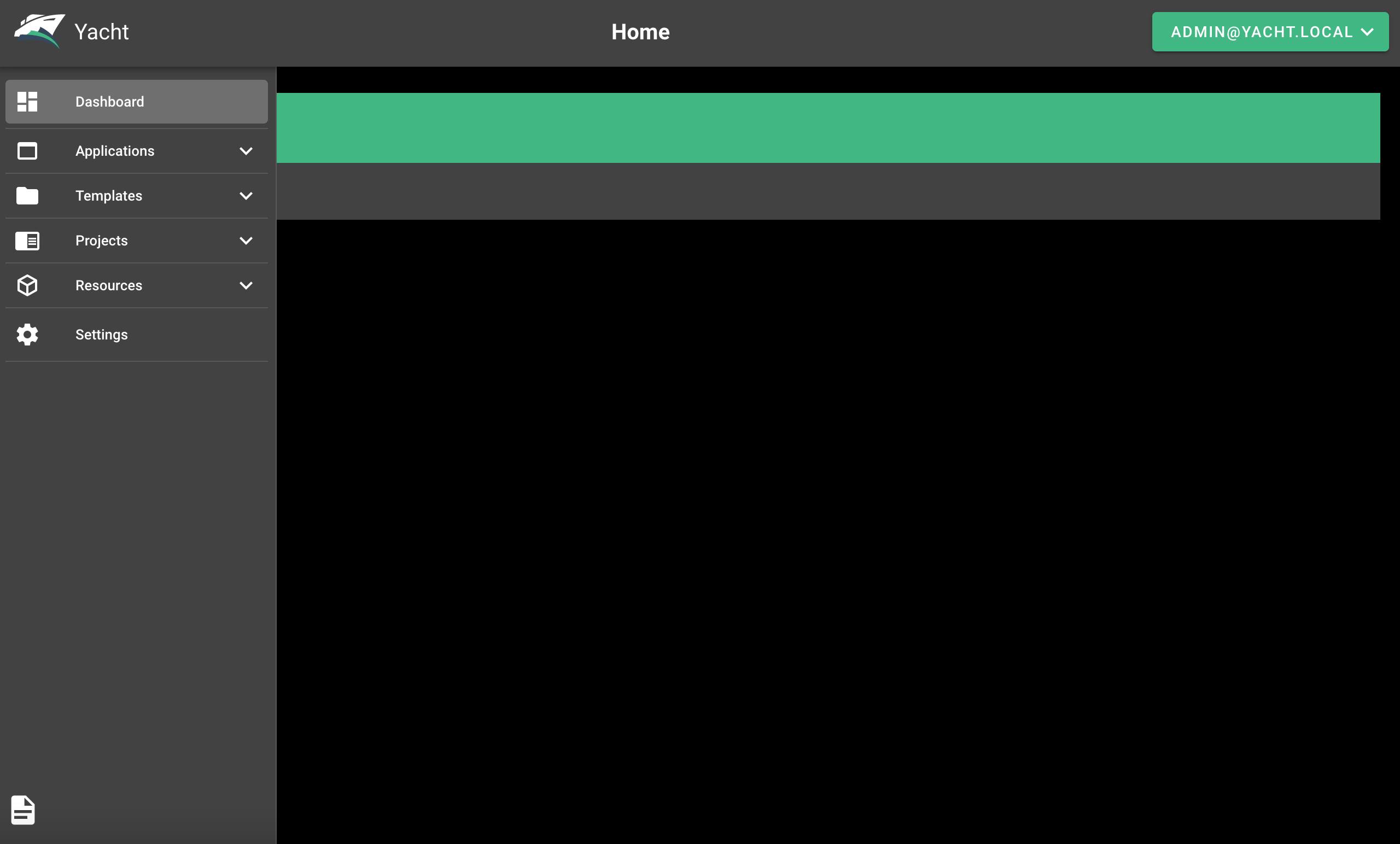
Yacht fornece personalização elegante de temas, modelos, gestão fácil de recursos Docker (volumes, imagens, rede), aplicações e projectos. Veja uma demonstração ao vivo e documentação sobre o Yacht website.
Passos adicionais para SSL
Uma vez que Yacht não está configurado para SSL, são necessários alguns passos adicionais para encriptar a sua ligação. O exemplo seguinte utiliza certificados SSL autoassinados, mas isto também pode funcionar com um certificado assinado comercialmente ou Vamos Encriptar certificados se o servidor estiver configurado com um FQDN.
1. Entrar no IP da Linode sobre `ssh`. Substitua `192.0.2.0` pelo endereço IP do seu Linode.ssh root@192.0.2.0
2. Criar dois directórios locais para SSL e o modificado `nginx.conf`.
mkdir -p local/nginx
mkdir local/ssl
3. Criar o certificado e a chave autoassinados.
openssl req -new -newkey rsa:4096 -x509 -sha256 -days 365 -nodes -out yacht.crt -keyout yacht.key
Deverá ver resultados semelhantes aos seguintes:
Generating a RSA private key
...............................................................................................................................................+
......................++++
writing new private key to 'yacht.key'
-----
You are about to be asked to enter information that will be incorporated
into your certificate request.
What you are about to enter is what is called a Distinguished Name or a DN.
There are quite a few fields but you can leave some blank
For some fields there will be a default value,
If you enter '.', the field will be left blank.
-----
Country Name (2 letter code) [AU]:US
State or Province Name (full name) [Some-State]:Pennsylvania
Locality Name (eg, city) []:Philadelphia
Organization Name (eg, company) [Internet Widgits Pty Ltd]:
Organizational Unit Name (eg, section) []:
Common Name (e.g. server FQDN or YOUR name) []:yacht.local
Email Address []:admin@yacht.local4. Mova o certificado recentemente gerado e a chave para o directório `local/ssl`.
5. Despejar o Yacht `nginx.conf` para o directório `local/nginx`.docker exec -it yacht /bin/sh -c "cat /etc/nginx/nginx.conf" > local/nginx/nginx.conf
6. Abrir o local/nginx/nginx.conf utilizando vim ou outro editor de texto à sua escolha e localizar o bloco do servidor para a porta 8000 (cerca da linha 30).
7. Copiar `local/nginx/nginx.conf` e `local/ssl` para o directório `/etc/nginx/` no contentor Yacht , e depois carregar de novo Nginx.docker cp local/nginx/nginx.conf yacht:/etc/nginx/
docker cp local/ssl yacht:/etc/nginx/
# remove ^M characters
docker exec -it yacht /bin/sh -c "sed -ie 's/\r//g' /etc/nginx/nginx.conf"
# reload nginx
docker exec -it yacht /bin/sh -c "nginx -s reload"
O seu navegador pode dar avisos porque o certificado não é assinado por uma Autoridade Certificadora, e exigir que acrescente uma excepção de segurança, mas a ligação está agora encriptada.
Atenção: Yacht ainda está em alfa e não é recomendado para utilização na produção. Saiba mais sobre o Yacht GitHub.
O aplicativo Yacht Marketplace App foi construído para Linode por Auto-Anfitrião Pro Para apoio relativo à implantação de aplicações, contactar Apoio Linode. Para apoio relativamente à ferramenta ou software em si, utilizar a informação na barra lateral para contactar o Selfhosted Pro.

